ウィッシュリストって何
| category:AppStore | Posted by: | 更新日:2021年1月27日 公開日:2015年8月7日 |
AppStoreにある機能に、ウィッシュリストというものがあります。
ウィッシュリストとは、有料アプリで気になるアプリを見つけた時に後からアプリの情報ページがすぐに表示するための機能です。
分かりやすくいうと、インターネットブラウザーのBookmarkやお気に入りと同じような機能です。だたし、ウィッシュリストに追加できるのは、あくまでも有料アプリで、無料アプリの場合は、ウィッシュリストではなく、リンクをコピーする機能を利用します。
ここでは、AppStoreアプリのウィッシュリストについて、ご紹介しています。
ウィッシュリストの使い方
ウィッシュリストへの登録方法
1.AppStoreアプリのアプリの詳細情報画面を開く
まずは、AppStoreアプリを開きます。
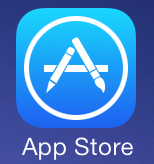
ウィッシュリストに登録したいアプリの詳細情報画面を開きます。
アプリランキング画面や、おすすめアプリ画面で、ウィッシュリストに登録したいアプリのアイコンを指でタップすると、そのアプリの詳細情報画面が表示されます。
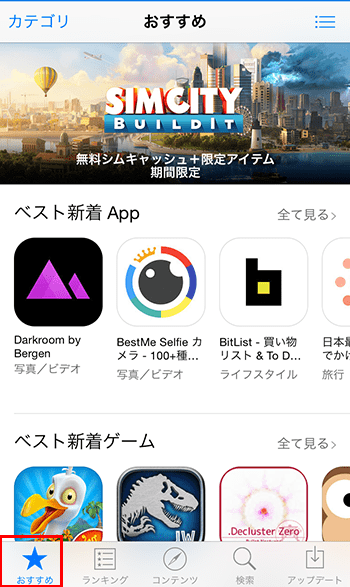
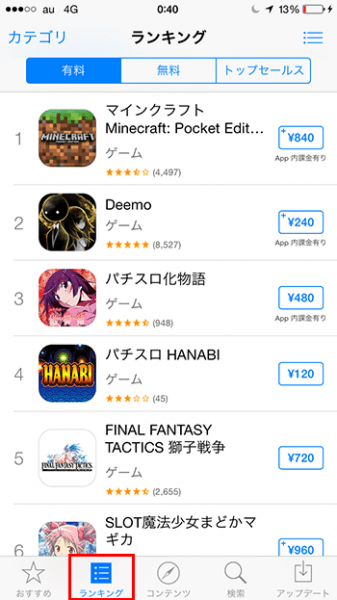
2.アクションメニューを開く
アプリの詳細情報画面の右上のメニューに表示されているアクションアイコンを指でタップします。
アクションアイコンをタップすると、画面の下半分にアクションメニュー画面が表示されます。
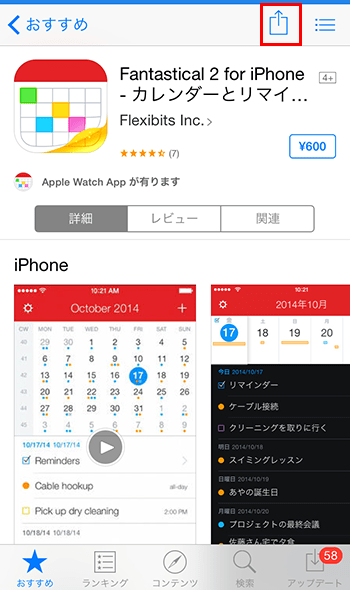
3.ウィッシュリストに追加を指でタップする
アクションメニューの下段に表示されている「ウィッシュリストに追加」ボタンを指でタップすると、アプリがウィッシュリストに追加されます。
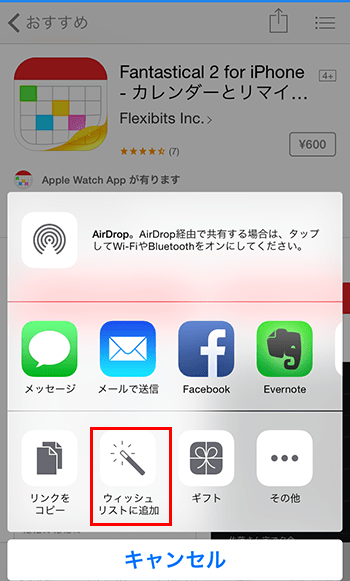
ウィッシュリストを表示する方法
1.AppStoreを開く
ウィッシュリストは、AppStore内だけの機能なので、まずは、AppStoreアプリを開きます。
AppStoreの画面をアプリランキング画面または、おすすめアプリ画面にします。
2.ウィッシュリストメニューアイコンをタップする
アプリランキング画面または、おすすめアプリ画面のメニューの右端に、メニューアイコンが表示されていますので、そこを指でタップするとウィッシュリスト画面が表示されます。
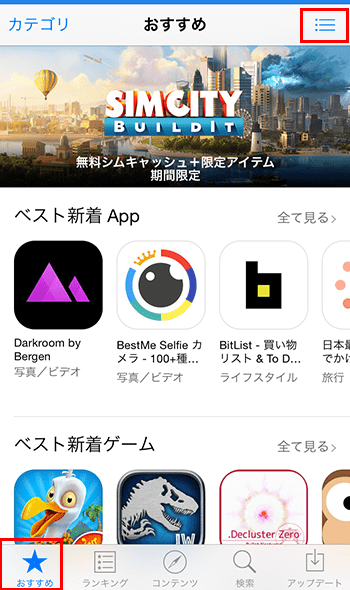
3.表示されたウィッシュリストを選択する
表示されたウィッシュリストから、購入したいと思うアプリを選択します。
(ウィッシュリストを選択しただけでは、購入にはなりません。アプリを購入する手順は、ウィッシュリストを使用してもしなくても変更ありません。)
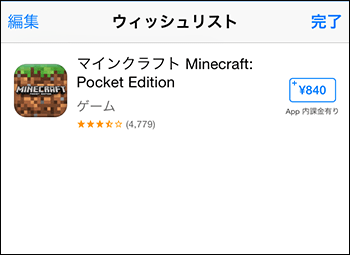
ウィッシュリストを削除する方法
表示されているウィッシュリストを削除するには、ウィッシュリストの上部メニューに表示されている編集アイコンを指でタップします。
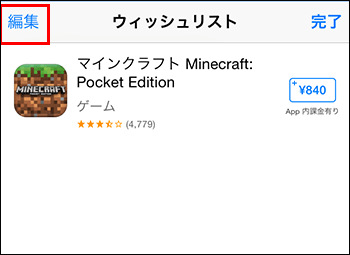
削除したいアプリの左側のチェックボックスにチェックをして、上部メニューの削除アイコンを指でタップすると、選択されたウィッシュリストは削除されます。
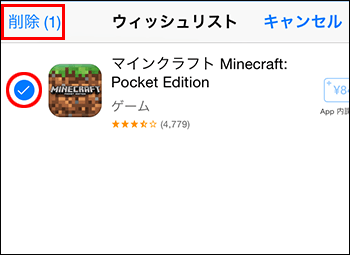
以上が、ウィッシュリストの使い方になります。
